计算机组装注意事项
计算机安装流程和注意事项

计算机安装流程和注意事项计算机在现代生活中扮演着重要的角色,对于初次安装计算机的用户来说,安装过程可能会出现各种问题,因此安装前需要了解一些流程和注意事项,以确保计算机能够正常运行。
一、安装前准备1.确定计算机的用途:安装计算机前需要明确自己需要计算机做什么,例如办公、学习、娱乐、游戏等,不同的用途需要的计算机配置也不同。
2.购买合适的计算机配件:在选择计算机时,需要注意计算机的配置是否符合自己的需求,例如CPU、内存、显卡、硬盘等。
此外,还需要购买适配器、鼠标、键盘、显示器等配件。
3.确定安装环境:选择安静、通风、避免阳光直射和潮湿的室内环境进行安装,同时避免与电视、插座、音响等其他电器设备放置在一起。
二、安装流程1.组装主机:根据配置说明书进行组装主机。
首先将主板安装在机箱中,然后安装CPU、内存、显卡、硬盘等配件,并连接上相应的数据线和电源线。
2.安装显示器、鼠标、键盘:将显示器、鼠标、键盘接入计算机主机的相应接口。
3.连接电源线:将电源线接入计算机主机并插入电源插座。
4.开机:将电源开关打开,按照屏幕上的提示进行相关设置。
5.安装操作系统:安装好硬件后,需要安装相应的操作系统,例如Windows、Linux等,操作系统的安装方式可以参照相应的说明书进行。
6.安装驱动程序:安装操作系统后,需要安装相应的驱动程序,例如主板驱动、显卡驱动、声卡驱动等,以确保硬件能够正常运转。
7.安装应用程序:安装好驱动程序后,需要安装相应的应用程序,例如办公软件、影音播放器、游戏等。
三、注意事项1.地面静电:电脑主机内部对静电十分敏感,所以在组装电脑时要避免静电危害,可以穿上防静电服或者接地在金属设备上。
2.连接线路不可反插:在连接电源线、数据线时必须要注意接口的方向,不可胡乱插拔,以免损坏设备。
3.操作系统安装要谨慎:在安装操作系统时,必须注意不能误删硬盘内置的数据分区,以免造成数据丢失。
4.驱动安装要正确:在安装驱动程序时,需要选择正确的驱动版本,以确保硬件能够正常运转。
简述计算机组装的注意事项

计算机组装的注意事项
1、在安装内存条时,切记不要磕碰到内存条的金手指。
2、将内存条插入内存插槽时,用力不要过猛,慢慢使力。
3、主板往机箱里安装时,一点要温柔,尽量不要磕碰到主板。
4、安装主板螺丝时,螺丝不宜过紧,凭自己感觉够紧了即可,不
要运用蛮力。
5、主板安装过程中,螺丝刀等工具拿稳,不要戳到主板.
6、散热器先装主板:装机时候先后顺序非常讲究,第一个小技巧
是关于散热器,推荐先将散热器安装在主板上后,再将主板和散热
器一起放入机箱,会有更大的空间给手指腾位置,尤其在使用M-
ATX或者ITX小机箱的时候。
7、先跳线再装机:散热器不管先在不在主板上安装,主板再装到
机箱里后一定要先跳线,不然等安装显卡硬件后跳线就晚了,也会
出现和上面散热器一样的空间不足。
8、散热器不揭膜:安装散热器忘了揭膜也是一个经典装机问题,
很多用户在装完机后,总觉得自己电脑性能不够,明明是高配CPU
和显卡,CPU缺经常过热,而这十有八九就是散热器底座的保护膜
没撕,相当于CPU在裸跑。
9、散热风扇方向:散热风扇同样是很多新人装机喜欢忽视的一点,散热风扇有正反之分,如果分不清楚一通乱装,机箱风道就会破坏,达不到应有的散热效果,影响整机的性能。
组装计算机的步骤和注意事项

组装计算机的步骤和注意事项一、组装计算机的步骤:1.准备材料和工具:包括CPU、主板、内存、硬盘、显卡、机箱、电源、显示器、键盘、鼠标等,以及螺丝刀、尖嘴钳等工具。
2.安装CPU:将CPU插座的零受力的拉杆拉起来,拿起CPU,使其缺口标记正对插座上的缺口标记,然后轻轻放下CPU,最后压下拉杆。
3.安装内存:将内存插入主板,注意要插紧,可以用手指用力按下内存的两端,确保内存牢牢地固定在插槽中。
4.安装主板:将主板放入机箱,注意要与机箱后面的挡板对齐。
然后用螺丝固定主板。
5.安装硬盘和光驱:将硬盘和光驱插入机箱的相应位置,然后用螺丝固定。
6.安装显卡:将显卡插入主板的PCI-E插槽中,然后用螺丝固定。
7.连接电源:将电源插入主板和其他设备的电源接口,并用螺丝固定。
8.连接显示器、键盘和鼠标:将显示器、键盘和鼠标连接到计算机上。
9.测试计算机:打开计算机电源,检查计算机是否正常启动并运行。
二、组装计算机的注意事项:1.注意检查配件是否齐全,是否带有外伤,是否有使用过的痕迹。
特别是CPU、内存条、硬盘等重要配件,需要仔细检查。
2.注意在组装计算机时不要用力过猛,避免配件和工具损坏。
3.注意在组装计算机时要接地线,以防止静电对电子元件造成损坏。
4.注意在组装计算机时要选择合适的电源,确保电源功率足够且符合设备要求。
5.注意在组装计算机时不要将手指或其他物品放在电脑内部,以避免受伤或损坏设备。
6.注意在组装计算机时需要保持桌面整洁,避免杂物掉入机箱内部。
7.注意在组装计算机时需要按照说明书的指示进行操作,避免错误的组装方式导致设备损坏或安全问题。
电脑装机注意事项有什么
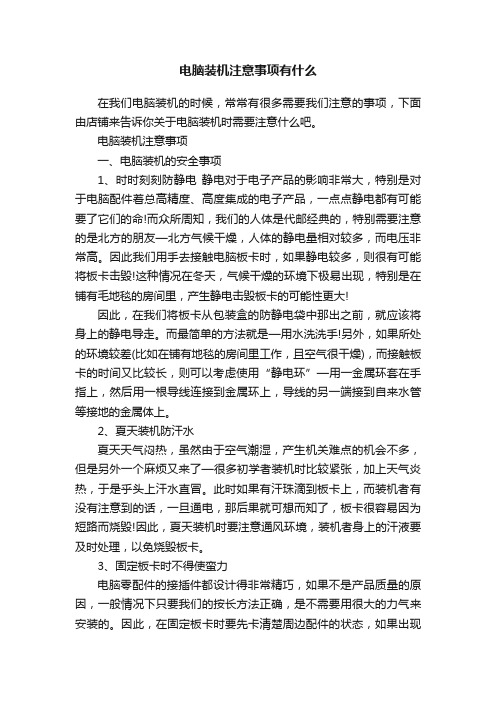
电脑装机注意事项有什么在我们电脑装机的时候,常常有很多需要我们注意的事项,下面由店铺来告诉你关于电脑装机时需要注意什么吧。
电脑装机注意事项一、电脑装机的安全事项1、时时刻刻防静电静电对于电子产品的影响非常大,特别是对于电脑配件着总高精度、高度集成的电子产品,一点点静电都有可能要了它们的命!而众所周知,我们的人体是代邮经典的,特别需要注意的是北方的朋友—北方气候干燥,人体的静电量相对较多,而电压非常高。
因此我们用手去接触电脑板卡时,如果静电较多,则很有可能将板卡击毁!这种情况在冬天,气候干燥的环境下极易出现,特别是在铺有毛地毯的房间里,产生静电击毁板卡的可能性更大!因此,在我们将板卡从包装盒的防静电袋中那出之前,就应该将身上的静电导走。
而最简单的方法就是—用水洗洗手!另外,如果所处的环境较差(比如在铺有地毯的房间里工作,且空气很干燥),而接触板卡的时间又比较长,则可以考虑使用“静电环”—用一金属环套在手指上,然后用一根导线连接到金属环上,导线的另一端接到自来水管等接地的金属体上。
2、夏天装机防汗水夏天天气闷热,虽然由于空气潮湿,产生机关难点的机会不多,但是另外一个麻烦又来了—很多初学者装机时比较紧张,加上天气炎热,于是乎头上汗水直冒。
此时如果有汗珠滴到板卡上,而装机者有没有注意到的话,一旦通电,那后果就可想而知了,板卡很容易因为短路而烧毁!因此,夏天装机时要注意通风环境,装机者身上的汗液要及时处理,以免烧毁板卡。
3、固定板卡时不得使蛮力电脑零配件的接插件都设计得非常精巧,如果不是产品质量的原因,一般情况下只要我们的按长方法正确,是不需要用很大的力气来安装的。
因此,在固定板卡时要先卡清楚周边配件的状态,如果出现不能插入或无法固定的情况,不要是用“暴力手段”,而要去仔细查找原因,而且吃亏的可就是你了!4、装机工具不要随意摆放很多装机睁在装机时会随意将装机用的螺丝刀、螺丝、尖嘴钳等工具摆放在板卡、驱动器上面,这样做其实非常危险—如果一不小心碰到了这些工具,砸到设备(如硬盘)上,后果不堪设想。
计算机安装时的注意事项
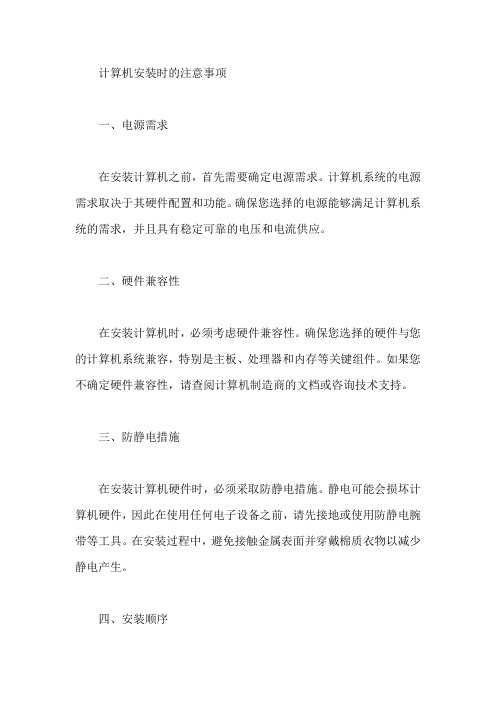
计算机安装时的注意事项一、电源需求在安装计算机之前,首先需要确定电源需求。
计算机系统的电源需求取决于其硬件配置和功能。
确保您选择的电源能够满足计算机系统的需求,并且具有稳定可靠的电压和电流供应。
二、硬件兼容性在安装计算机时,必须考虑硬件兼容性。
确保您选择的硬件与您的计算机系统兼容,特别是主板、处理器和内存等关键组件。
如果您不确定硬件兼容性,请查阅计算机制造商的文档或咨询技术支持。
三、防静电措施在安装计算机硬件时,必须采取防静电措施。
静电可能会损坏计算机硬件,因此在使用任何电子设备之前,请先接地或使用防静电腕带等工具。
在安装过程中,避免接触金属表面并穿戴棉质衣物以减少静电产生。
四、安装顺序在安装计算机硬件时,请按照正确的顺序进行操作。
首先安装主板,确保其与机箱牢固固定,然后安装处理器、内存和显卡等其他组件。
确保每个组件都正确安装并固定在位,以避免潜在的问题。
五、电缆管理在安装计算机时,电缆管理非常重要。
确保电缆整齐有序,避免交叉和混乱的情况。
这有助于提高系统的可靠性和安全性,同时也有助于散热和空气流通。
使用绑扎带或电缆夹等工具将电缆整理整齐,以便日后维护和管理。
六、软件安装在安装计算机时,软件安装同样重要。
除了操作系统和驱动程序等基本软件外,您还需要根据需要安装其他应用程序和工具。
请确保从官方渠道获取软件,并遵循正确的安装步骤进行操作。
在安装过程中,注意阅读用户手册和在线帮助文档以获取更多指导。
七、网络安全在安装计算机时,需要考虑网络安全。
确保您的计算机系统和软件具有最新的安全更新和补丁程序。
同时,使用强密码来保护您的账户和文件,并定期更改密码。
此外,考虑使用防病毒软件和防火墙来增强系统的安全性。
八、定期维护为了保持计算机的良好状态和性能,定期维护是必不可少的。
这包括清洁硬件、更新驱动程序和软件、检查散热系统和硬盘等。
定期维护有助于预防潜在的问题并延长计算机的使用寿命。
请简述组装计算机时需要注意哪些事项。
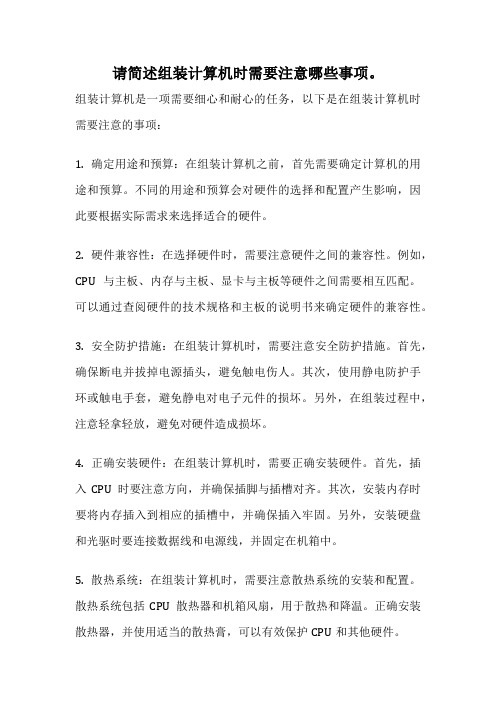
请简述组装计算机时需要注意哪些事项。
组装计算机是一项需要细心和耐心的任务,以下是在组装计算机时需要注意的事项:1. 确定用途和预算:在组装计算机之前,首先需要确定计算机的用途和预算。
不同的用途和预算会对硬件的选择和配置产生影响,因此要根据实际需求来选择适合的硬件。
2. 硬件兼容性:在选择硬件时,需要注意硬件之间的兼容性。
例如,CPU与主板、内存与主板、显卡与主板等硬件之间需要相互匹配。
可以通过查阅硬件的技术规格和主板的说明书来确定硬件的兼容性。
3. 安全防护措施:在组装计算机时,需要注意安全防护措施。
首先,确保断电并拔掉电源插头,避免触电伤人。
其次,使用静电防护手环或触电手套,避免静电对电子元件的损坏。
另外,在组装过程中,注意轻拿轻放,避免对硬件造成损坏。
4. 正确安装硬件:在组装计算机时,需要正确安装硬件。
首先,插入CPU时要注意方向,并确保插脚与插槽对齐。
其次,安装内存时要将内存插入到相应的插槽中,并确保插入牢固。
另外,安装硬盘和光驱时要连接数据线和电源线,并固定在机箱中。
5. 散热系统:在组装计算机时,需要注意散热系统的安装和配置。
散热系统包括CPU散热器和机箱风扇,用于散热和降温。
正确安装散热器,并使用适当的散热膏,可以有效保护CPU和其他硬件。
6. 电源连接:在组装计算机时,需要连接电源线。
首先,将电源插头插入主板上的电源插座,并确保牢固连接。
其次,将电源线连接到硬盘、光驱和其他设备上,并确保连接正确。
7. 软件安装:在组装计算机完成后,需要安装操作系统和其他软件。
可以通过光盘、U盘或网络下载安装文件进行安装。
在安装过程中,要按照提示进行操作,并注意选择正确的安装选项。
组装计算机是一项需要细心和耐心的任务,需要注意硬件兼容性、安全防护措施、正确安装硬件、散热系统的配置和安装、电源连接以及软件安装等事项。
只有在注意这些事项的前提下,才能顺利地完成计算机的组装并正常使用。
请简述组装计算机时需要注意哪些事项。

请简述组装计算机时需要注意哪些事项。
组装计算机是一项需要谨慎的任务,需要特别注意以下事项:
1. 选择合适的硬件:在组装计算机前,需要根据自己的需求选择合适的CPU、主板、内存、显卡等硬件,确保它们能够完美地协同工作并能满足自己的需求。
2. 安装硬件时需小心:在安装硬件时,一定要小心谨慎,避免硬件受到损坏。
尤其是当安装CPU时,需要注意黏贴在CPU底部的散热膏,以保证CPU能够得到良好的散热。
3. 连接电源线时要谨慎:连接电源线时,需要确保电源已经关闭,避免触电。
同时,需要注意电源线的连接方向和插头是否插稳。
4. 确保接线正确:在连接主板上的各种线时,需要确保接线正确,以避免出现无法启动、蓝屏等问题。
5. 安装系统和驱动程序:在组装完成后,需要安装操作系统和相关的驱动程序,以保证计算机能够正常工作。
6. 做好预防措施:在组装计算机时需要做好预防措施,如戴上手套、确保工作环境干净等,以避免静电等问题的出现。
总之,在组装计算机时需要认真细致、耐心仔细,避免疏忽导致不必要的损失。
- 1 -。
计算机组装的注意事项

计算机组装的注意事项1.确定组装电脑的目的:在开始组装之前,确定用途是十分重要的。
是为了游戏、多媒体处理、工作或是其他用途?这有助于确定选购硬件的类型和配置。
2.确定预算:在组装计算机之前,需要根据自身的经济能力确定预算范围。
预算的限制会影响所能购买的硬件的品质和性能。
3.研究硬件选项:熟悉市场上最新的硬件规格、功能和性能是非常重要的。
可以参考一些电脑硬件的评测文章和用户评论来获取对不同硬件的了解,以便根据需求选购最适合的硬件。
4.安全防护措施:在组装计算机前,确保自己采取了适当的安全防护措施。
例如,使用静电防护手环,确保自己在组装和安装过程中不会触电。
5.阅读硬件手册:在组装计算机之前,先阅读硬件的用户手册。
手册将提供关于硬件的详细说明和组装过程的指导,可以帮助加速并避免错误。
6.购买合适的零件:确保购买到合适的零件。
虽然一些部件可能具有相似的规格,但可能不兼容或无法与其他配件一起正常工作。
所以,一定要仔细查看规格,并确保所有零件都是兼容的。
7.清洁工作区:清洁的工作区可以减少灰尘和杂质进入计算机内部的风险。
在操作前,确保工作台面上没有杂物,并将其清洁好。
8.组装顺序:根据硬件手册的指导,按正确的顺序组装计算机。
通常的组装顺序是:安装主板到机箱,安装处理器和散热器,安装内存,安装硬盘和光驱,安装电源,安装显卡和其他扩展卡,最后连接电源、显示器等外设。
9.注意连接线路:连接各个硬件部分时,务必准确无误地连接线路。
检查每个线缆的连接是否紧固,并确保没有多余的线缆妨碍风扇和其他硬件的运转。
10.散热解决方案:确保为计算机提供适当的散热解决方案。
选择一个有效的散热器和风扇组合可以确保计算机在工作过程中保持低温,提高稳定性和寿命。
11.进行测试和优化:在开机之前,进行所需的测试和优化。
例如,检查硬件识别、温度、风扇转速等。
安装操作系统后,还应该测试硬件是否正常工作,优化操作系统设置以提高性能。
总结起来,组装计算机确实需要一些技术和细致入微的工作。
简述计算机组装注意事项

简述计算机组装注意事项计算机组装是一个需要仔细操作的过程,以下是一些注意事项,帮助您顺利完成组装并确保计算机的正常运行。
1. 准备工作在开始组装之前,确保您已经准备好了所有必要的工具和零件。
这包括螺丝刀,螺丝,散热器,CPU,内存条,硬盘,电源等。
同时,请确保您的工作环境干净整洁,以避免灰尘和静电的影响。
2. 阅读说明书在组装之前,仔细阅读每个组件的说明书。
这将帮助您了解正确的安装步骤和注意事项。
如果您不确定某个步骤,不要猜测,可以通过搜索相关的视频或向专业人士寻求帮助。
3. 装配主板将CPU安装到主板上。
确保CPU插槽的引脚与CPU的引脚相匹配,并且安装时不要用过多的力气。
接下来,安装内存条和显卡。
请注意内存条和插槽的方向,确保正确插入。
安装显卡时,确保它牢固地插入到PCI插槽上,并且连接好所需的电源线。
4. 安装散热器和硬盘散热器的安装非常重要,它可以确保CPU的温度保持在正常范围内。
在安装散热器之前,先涂上适量的散热膏,然后将散热器安装到CPU上。
确保散热器的风扇连接到正确的电源插槽上。
硬盘的安装相对简单,只需将其插入到相应的插槽,并连接好数据线和电源线即可。
5. 连接电源和其他组件在连接电源之前,确保所有的硬件都已经安装好并正确连接。
然后,将电源插头插入主板上的电源插槽,并连接其他的电源线。
请注意,不要在电脑开启的情况下连接或断开电源线,以避免损坏硬件。
6. 检查连接在组装完成后,仔细检查所有的连接。
确保所有的电源线、数据线和插槽都连接牢固。
此外,还要检查主板上的跳线设置和BIOS设置是否正确。
如有需要,可以参考主板说明书进行调整。
7. 第一次开机在第一次开机前,检查一遍所有的组件和连接。
确保所有的风扇正常运转,硬盘被正确识别,内存条被正确检测。
如果发现任何问题,请仔细检查连接并重新插拔相应的组件。
8. 安装操作系统和驱动程序一旦确认计算机正常工作,您可以开始安装操作系统和相应的驱动程序了。
计算机组装过程中的注意事项

计算机组装过程中的注意事项随着科技的不断发展,计算机已经成为了我们生活中不可或缺的一部分。
而在购买计算机时,有很多人选择自己组装一台计算机,以满足自己的需求。
然而,计算机组装并非一项简单的任务,需要注意一些细节才能确保组装的计算机能够正常运行。
下面我们就来看一下计算机组装过程中的注意事项。
1.选择合适的硬件组装一台计算机的第一步就是选择合适的硬件。
在选择CPU、主板、内存、显卡等硬件时,要根据自己的需求和预算来进行选择。
同时还要注意硬件之间的兼容性,确保它们可以正常工作。
此外,还要注意硬件的质量和品牌信誉度,选择可靠的硬件。
2.防止静电静电是计算机组装过程中最大的杀手之一。
静电会对计算机内部的电子元件产生损害,导致计算机无法正常工作。
因此,在组装计算机之前,要确保自己的身体处于干燥的环境中,并且要使用静电防护设备,如静电手环、静电垫等。
在组装过程中,要避免直接接触电子元件,尽量使用工具进行操作。
3.正确安装CPUCPU是计算机的核心组件,安装不当会导致计算机无法启动或者出现其他问题。
在安装CPU时,要先确认CPU插槽的类型,并选择相应的CPU。
在安装时要注意对齐CPU插槽,并轻轻按下CPU,确保其安装牢固。
同时,还要正确安装散热器,确保CPU散热正常。
4.注意内存插槽内存是计算机的另一个重要组件,安装不当会导致计算机无法正常启动或者内存无法被识别。
在安装内存时,要先查看主板的内存插槽类型和数量,并选择相应的内存条。
在插入内存时,要注意内存插槽的位置和顺序,按照主板说明书的要求进行插入。
插入后要用力按下,确保内存条与插槽完全接触。
5.正确连接电源线电源是计算机的能量来源,连接不正确会导致计算机无法正常供电。
在连接电源线时,要确保电源线与主板、显卡、硬盘等组件的供电接口正确连接。
此外,还要注意电源的额定功率是否满足计算机的需求,以免出现供电不足或过载的情况。
6.硬盘和显卡的安装硬盘和显卡是计算机的重要组件,安装不当会导致数据丢失或者显示异常。
电脑组装流程及注意事项

9
精选课件
七、安电源
一般的机箱,按装电源是在内部,这款机箱安装电源是从外部安装。首先你要卸掉电源部位的挡 板,然后从后部把电源塞进机箱内部。然后别忘了把电源挡板上好,然后用螺丝把电源固定 在机箱上。
10
精选课件
八、安装主板
◎安放主板 把主板小心的放进去,注意安全,不要把主板磕碰着了。然后把主板放 好,背后的I/O部分要和I/O挡板安装吻合,以免发生不必要的麻烦。
电源插线要注意 防呆接口来帮忙 下面要注意了,开始插电源接口了。其实电源接口不难插,现在的主
板的电源插座上都有防呆设置,差错了是插不进去的。先插最重要的 24PIN的,就在主板的外侧,很容易找到,对准插下去就可以了
13
这个电源8PIN的要通过两个4PIN的组合,然 后插在主板的8PIN电源上。主板的8PIN电源 在CPU插座附近,对于手大的人可能不好插。
12
装 者机 开小关贴 机士 不: 正主 常板 ,固 出定 现螺 上丝述,情不况要,上先的卸太下紧或,放容松易螺导丝致。主板变形,精使选电课脑件无法开机或
九、插电源接口
装机小贴士:购买电源 的时候,一定要注意, 买高端显卡,一定要保 证电源有一到两个6PIN 电源接口。注意防呆设 计,不会让你安装失败。
螺丝固定硬盘和光驱的时候,一定要固定牢靠,因为安装不稳会使
15
工作中的硬盘损坏。
精选课件
十二、安装显卡
插显卡很简单,记住要试查一下,看看显卡的视频接口到底能从那块挡板出来,然后 再把PCI挡板上的卡扣打开,把挡板去掉。像2900XT这样级别的显卡,要去掉两块 挡板,一块是用来给散热口排热的,一般的去掉一块就可以了。记住要上好螺丝再上 卡扣,因为大型显卡重量不轻,要防止掉下来。
组装计算机的注意事项

组装计算机的注意事项组装计算机是一项需要细心和耐心的任务,下面是组装计算机的注意事项:1.了解计算机硬件在开始组装计算机之前,一定要了解各种硬件的功能和安装顺序。
这包括主板、处理器、内存、硬盘、显卡、电源等。
可以通过阅读它们的说明书或在互联网上找到有关的信息。
2.选择适配的硬件确保所有硬件都兼容并适配到计算机上,例如:确保处理器插槽和主板兼容,内存类型与主板兼容,电源能够满足整个系统的功耗要求等。
否则,在组装的过程中会出现不兼容的问题。
3.注意静电防护静电会对电子元件造成严重损害,所以在组装计算机之前一定要做好防静电措施。
可以使用防静电腕带,将自己与大地连接起来,并确保工作环境干燥无尘。
4.正确安装主板主板是计算机的核心,安装主板时要小心谨慎。
将主板放在合适的支架上,确保所有的插槽对齐和固定。
同时,要注意连接主板电源和各种数据线。
5.正确安装处理器处理器是计算机的大脑,将其安装到主板上时要非常小心。
首先,要确保处理器和主板的插槽对应,并且在安装前清理处理器和插槽的灰尘。
然后使用正确的方法和力度将处理器插入插槽,并锁定。
6.正确安装内存内存是机器的记忆,将其安装到主板上时也要特别小心。
首先,将内存条正确对齐插槽,确保插槽上的推杆打开。
然后,用适当的力度将内存条推入插槽,直到推杆锁紧。
7.正确安装硬盘和显卡硬盘和显卡是计算机的重要组成部分,将它们安装到主板和机箱上时要小心谨慎。
硬盘要正确插入SATA插槽,并用螺钉固定在机箱上。
如果使用固态硬盘,则需要使用专用的安装架。
显卡要插到主板的PCI-E插槽上,并连接电源线。
8.正确连接电源线将电源线正确连接到主板和其他硬件上。
主板上有一个主电源接口,另外还有一些其他的电源接口,比如CPU的供电接口、硬盘的供电接口等。
确保所有的接口都正确连接,并且连接牢固。
9.进行电源测试在组装计算机完成后,最好进行一次电源测试。
将电源插入墙上插座,然后按下电源按钮,检查电源和风扇是否正常工作。
计算机组装与维修的注意事项与技巧
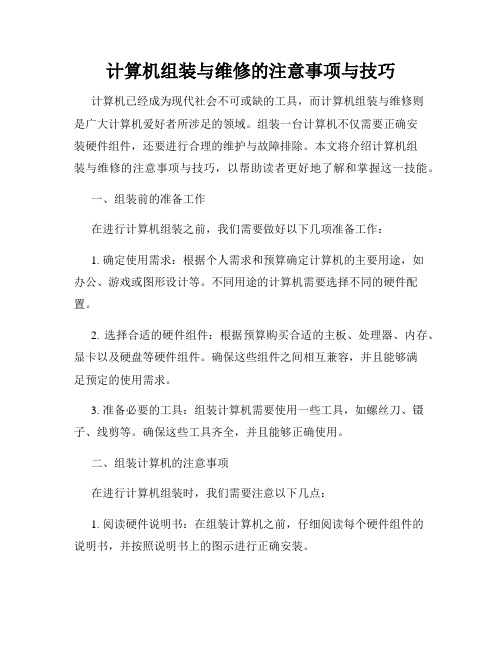
计算机组装与维修的注意事项与技巧计算机已经成为现代社会不可或缺的工具,而计算机组装与维修则是广大计算机爱好者所涉足的领域。
组装一台计算机不仅需要正确安装硬件组件,还要进行合理的维护与故障排除。
本文将介绍计算机组装与维修的注意事项与技巧,以帮助读者更好地了解和掌握这一技能。
一、组装前的准备工作在进行计算机组装之前,我们需要做好以下几项准备工作:1. 确定使用需求:根据个人需求和预算确定计算机的主要用途,如办公、游戏或图形设计等。
不同用途的计算机需要选择不同的硬件配置。
2. 选择合适的硬件组件:根据预算购买合适的主板、处理器、内存、显卡以及硬盘等硬件组件。
确保这些组件之间相互兼容,并且能够满足预定的使用需求。
3. 准备必要的工具:组装计算机需要使用一些工具,如螺丝刀、镊子、线剪等。
确保这些工具齐全,并且能够正确使用。
二、组装计算机的注意事项在进行计算机组装时,我们需要注意以下几点:1. 阅读硬件说明书:在组装计算机之前,仔细阅读每个硬件组件的说明书,并按照说明书上的图示进行正确安装。
2. 接地操作:在组装计算机之前,确保自己和计算机设备都接地,以避免因静电而对硬件造成损害。
3. 安装主板和处理器:首先安装主板,并确保主板固定螺丝牢固。
接下来安装处理器,注意正确插入处理器,并使用散热器进行散热。
4. 安装内存和显卡:根据主板的插槽类型,安装适配的内存条。
插入显卡时,要确保显卡与主板的插槽兼容,并且使用螺丝固定好。
5. 连接硬盘和电源:根据主板和硬盘的接口类型,正确连接硬盘和主板。
连接电源时,确保电源线和主板、硬盘等设备连接牢固。
6. 安装其他硬件:根据需要安装其他硬件,如网卡、声卡等。
同样要注意正确连接并固定好。
三、计算机维修的常见故障与解决方法在使用计算机的过程中,可能会遇到一些常见的故障,下面列举几个常见的故障及其解决方法:1. 无法启动:检查电源是否接通,确认电源线是否插紧。
如果电源工作正常,可能是内存或硬盘故障,可以尝试更换内存条或硬盘。
计算机硬件组装注意事项
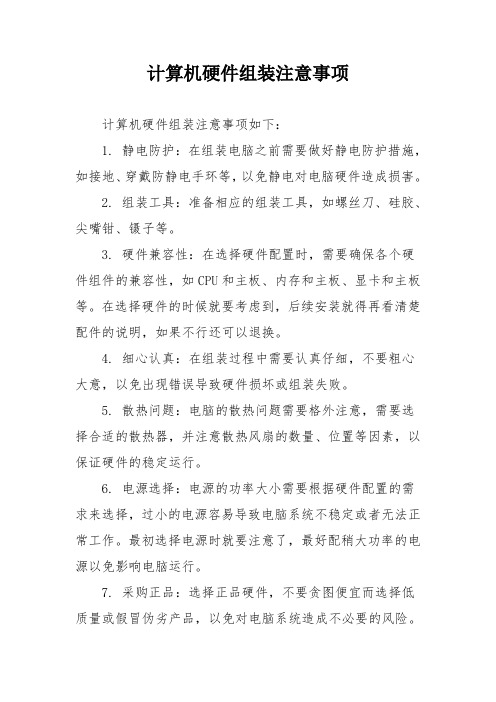
计算机硬件组装注意事项
计算机硬件组装注意事项如下:
1. 静电防护:在组装电脑之前需要做好静电防护措施,如接地、穿戴防静电手环等,以免静电对电脑硬件造成损害。
2. 组装工具:准备相应的组装工具,如螺丝刀、硅胶、尖嘴钳、镊子等。
3. 硬件兼容性:在选择硬件配置时,需要确保各个硬件组件的兼容性,如CPU和主板、内存和主板、显卡和主板等。
在选择硬件的时候就要考虑到,后续安装就得再看清楚配件的说明,如果不行还可以退换。
4. 细心认真:在组装过程中需要认真仔细,不要粗心大意,以免出现错误导致硬件损坏或组装失败。
5. 散热问题:电脑的散热问题需要格外注意,需要选择合适的散热器,并注意散热风扇的数量、位置等因素,以保证硬件的稳定运行。
6. 电源选择:电源的功率大小需要根据硬件配置的需求来选择,过小的电源容易导致电脑系统不稳定或者无法正常工作。
最初选择电源时就要注意了,最好配稍大功率的电源以免影响电脑运行。
7. 采购正品:选择正品硬件,不要贪图便宜而选择低质量或假冒伪劣产品,以免对电脑系统造成不必要的风险。
8. 调试测试:在组装完成后,需要对电脑进行调试和测试,以确保各个硬件组件的正常工作和系统的稳定运行。
用一些跑分测试软件,让电脑充分跑出电脑性能,来检验电脑的稳定性。
计算机组装和维修的安全注意事项

计算机组装和维修的安全注意事项计算机在现代生活中起着至关重要的作用。
无论是个人使用还是在商业环境中,计算机的组装和维修都是必不可少的。
然而,与此同时,也存在着一些潜在的安全风险。
本文将向您介绍一些计算机组装和维修过程中需要注意的安全事项,以确保您的个人安全和设备的正常运行。
一、静电的问题静电是组装和维修计算机时最常见的问题之一。
由于计算机内部的电子零件非常敏感,即使是微小的静电放电也可能导致损坏。
因此,为了避免这种情况发生,务必采取以下措施:1.接地:在组装或维修计算机之前,请确保自己的身体和工作环境都处于接地状态。
可以使用接地垫或将手指放在接地点上,以释放身体上的静电。
2.使用防静电设备:建议在进行计算机组装和维修时佩戴防静电手套,并在工作区域放置防静电垫。
这样可以防止静电对组件造成的潜在危害。
二、电源和电压注意事项1.断电:在组装或维修计算机之前,务必将计算机与电源断开连接。
这个步骤是为了确保您的个人安全,并防止电源对计算机和您的设备造成损害。
2.选择合适的电压:在组装或维修计算机时,确保所使用的电源与计算机的要求相符,以避免电压不稳定或过高过低对计算机的损害。
三、硬件组装要点1.正确安装CPU:在安装中央处理器(CPU)时,请确保按照正确的方式将其插入主板插槽。
过度用力或插入不正确可能会导致主板或CPU的损坏。
2.散热装置:为了确保计算机组件的长时间稳定运行,必须正确安装散热装置。
请根据散热器制造商的指示,将其正确安装在CPU上,以保持CPU的温度在可接受的范围内。
3.内存模块插槽:当插入内存模块时,请确保插槽对齐,并小心操作。
不正确或过度用力插入内存模块可能会损坏插槽或内存本身。
四、软件安装和维护1.合法软件:在安装操作系统和其他软件时,请确保使用合法的软件。
未经授权或来源不明的软件可能存在安全风险,可能会破坏您的计算机系统或泄露您的个人信息。
2.定期更新:确保您的计算机上安装了最新版本的操作系统和防病毒软件,并定期更新。
计算机组装注意事项

计算机组装注意事项无论是组装机或品牌机在使用过程中都要注意以下几点:1、在搬运移动电脑时,要轻拿轻放,放置电脑的桌子要平稳,不能放在有震动的地方。
2、特别注意防火,在夏季的雷雨季节,不要使电脑冒著雷工作,不必电脑时,最出色将电源线拔除,以免通过市电传来的高压将电源烧坏。
3、置放电脑的地方必须靠近高温、干燥,存有灰尘的场所,也无法置放在静电很大、磁场较强的地方。
最出色置放在通风、温度变化并不大,洁净的场所,特别注意防止阳光照射,电源插座最出色用抗静电中剧的。
4、多媒体电脑与家用音像设备连接时,要注意防磁、防反串烧(即电脑并未工作,而从家用电器和音频、视频等端口传送过来的漏电压、电流或感应电压,烧坏电脑),电脑的供电电源要与家用电器的分开,不要共用一个电源插座,而且信号线要与电源线分开,不要相互交错或缠绕在一起。
5、不要把计算机放到强光反射的地方,因为计算机的机身受到阳光或强光反射,时间短了,难老化变黄,而且计算机的表明屏幕在猛烈光照下也可以老化,减少闪烁效率。
为了防止导致这样的结果,我们就必须把计算机摆放日光反射较差或者没光照的地方;或者在光线必经的地方,挂块深色的布减低它的光照强度。
6、准备一些常用的清洗工具,例如软驱光驱清洁盘、机壳洁净剂等,这样可以定期清洗电脑,使电脑处于良好的工作状态。
7、插拔显示器电源线或信号电缆时应特别注意,因碰到的大部分显示器问题都就是接触不良或者受到环境影响导致的。
例如显示器接触不良将可以引致表明颜色增加或者无法同步。
插头的某个插槽伸展可能会引致显示器轻则无法表明内容,轻则无法表明颜色或者偏向一种颜色,以及有可能引致屏幕上下跳跃。
这种问题非常麻烦,因为如果矫正伸展的插槽可能将使插槽撞断。
8、在电脑主机拔插连接时,或者是连接扫描仪、打印机、调制解调器以及音箱等外部设备时,一定要确保关断电源以免引起主机或者外设的硬件烧坏。
9、不要在电脑正在运转时,特别就是硬盘指示灯在闪光时忽然关闭电源,这样难导致硬盘的永久损毁。
计算机组装与维修的安全措施与注意事项
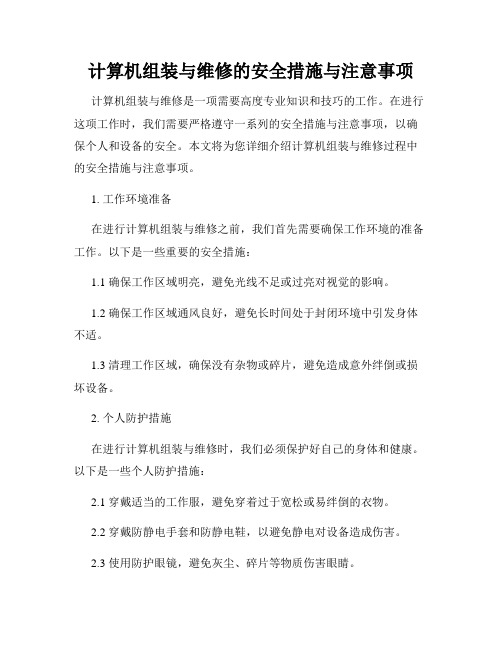
计算机组装与维修的安全措施与注意事项计算机组装与维修是一项需要高度专业知识和技巧的工作。
在进行这项工作时,我们需要严格遵守一系列的安全措施与注意事项,以确保个人和设备的安全。
本文将为您详细介绍计算机组装与维修过程中的安全措施与注意事项。
1. 工作环境准备在进行计算机组装与维修之前,我们首先需要确保工作环境的准备工作。
以下是一些重要的安全措施:1.1 确保工作区域明亮,避免光线不足或过亮对视觉的影响。
1.2 确保工作区域通风良好,避免长时间处于封闭环境中引发身体不适。
1.3 清理工作区域,确保没有杂物或碎片,避免造成意外绊倒或损坏设备。
2. 个人防护措施在进行计算机组装与维修时,我们必须保护好自己的身体和健康。
以下是一些个人防护措施:2.1 穿戴适当的工作服,避免穿着过于宽松或易绊倒的衣物。
2.2 穿戴防静电手套和防静电鞋,以避免静电对设备造成伤害。
2.3 使用防护眼镜,避免灰尘、碎片等物质伤害眼睛。
2.4 使用口罩,防止呼吸到尘埃或有害气体。
3. 电源断开与安全操作在进入计算机组装与维修的具体操作之前,我们需要先确保电源已经完全断开,并采取一些特定的安全措施:3.1 拔掉计算机的电源插头,并按住电源按钮几秒钟,以排除剩余电荷。
3.2 在开始组装或维修之前,用电压检测器测试电源是否真正断开。
3.3 在进行任何操作之前,用手触碰接地金属,以释放身体上的静电。
4. 组件选择与安装在进行计算机组装时,正确的组件选择和安装方法也是非常重要的。
以下是一些需要注意的事项:4.1 仔细选择和检查购买的组件,确保其兼容性和质量可靠。
4.2 阅读并遵守组件的安装手册和使用说明书,在组件安装过程中按照步骤进行。
4.3 注意组件的方向和插槽,确保正确安装并避免损坏。
4.4 使用恰当的工具,避免使用过大或过小的扳手、螺丝刀等工具。
5. 数据备份与安全在进行计算机维修时,我们要时刻保持数据的备份和安全。
以下是一些需要注意的事项:5.1 在维修工作之前,备份重要数据至外部硬盘或云存储中,以防数据丢失。
- 1、下载文档前请自行甄别文档内容的完整性,平台不提供额外的编辑、内容补充、找答案等附加服务。
- 2、"仅部分预览"的文档,不可在线预览部分如存在完整性等问题,可反馈申请退款(可完整预览的文档不适用该条件!)。
- 3、如文档侵犯您的权益,请联系客服反馈,我们会尽快为您处理(人工客服工作时间:9:00-18:30)。
电脑硬件组装
一、组装前的准备工作
在进行计算机的组装操作之前,必须准备好所配置的各部分,已经所需要的工具。
为了顺利的组装好计算机系统,应按照下列步骤做好准备工作。
1.按照先你拟定的配置方案购买好所有的配件。
通常,事先
制定好的配置方案可能会与市场供货情况不相符,因而采购不到想要的产品,此时就不得不按市面上的供货情况作出调整。
但只要根据获取最佳性能价格比的原则,在既定的方案内就会很容易得到准确的调整结果。
2.从外观上检查各配件是否有损,特别是盒装产品,一定要
看好是否拆封的痕迹,对于散装部件则要注意到有无拆卸、拼装痕迹,对于有表面的划痕的部件要特别小心,它们极可能是计算机工作不稳定因素。
初学者对这一步操作的目的应当是能够准确理解的。
对于电子元件来说,一点小小的损伤都会令他失效。
若电路板上有划痕、碰伤、焊点松动等问题,那就最好不要用此部件。
另外,要注意如果一个产品的外包装被拆开了,而它仍在商家手中,就可能会有什么问题,否则为什么顾客不将它拿走呢?对于不同的部件,
一定要注意看看相应的配件是否齐全,如果硬盘与软盘驱动器的排线(即数据信号线),各种用途的螺钉、螺栓、螺母、螺帽、是否齐全,如果可能的话,这些东西可以向商家多要一些,以备不测之用。
3.准备好安装场地。
安装场地要宽敞、明亮,桌面要平整,
电源电压要稳定。
在组装多台计算机时,最好一台使用一个场地,以免拿错配件。
主要的工具有:“十”字型和“一”字型螺丝刀各一把(最好选择带有磁性的)、剪刀一把、尖嘴钳一把、平夹子(镊子)一把。
二、组装计算机的步骤
在组装计算机之前,必须准备好计算机组装所需要的配件,虽然不同的计算机配件的组成可能有所不同,有的可能会多一些或者少一些元件,但是基本的安装过程是相似的。
只要按照安装步骤去做,就可以顺利地把计算机组装起来,并可以减少出错的概率。
下面是组装计算机的主要步骤。
1.给主板安装CPU。
2.给主板安装内存。
3.给机箱安装电源。
4.把主板安装到机箱内。
5.安装硬盘、光驱和软盘等。
6.安装显卡、声卡和网卡等板卡。
7.插好键盘、鼠标、电源和显示器等连接线。
三、计算机过程中的注意事项
1.静电
由于气候干燥、衣物相互摩擦等原因,很容易产生静电,而这些静电可能损坏设备,这是非常危险的。
因此,最好在安装前用手触摸一下接地的导电体或洗手以释放身上携带的静电,此外,还可以带上防止静电的静电手套,或者使用静电产生的工作台。
2.防止进入计算机内部
在装机时要严禁液体进入计算机内部的板卡上。
因为这些液体可能造成短路使器件损坏,所以注意不要将水杯等摆放在机器附近。
3.安装内存条
在安装内存条时,每一根两端都会一个缺口,这是主板上弹簧卡固定内存条用的。
要看清楚组装人员是怎样将内存条放进主板上的内存槽的,同时看两只手是如何控制弹簧卡的。
如果内存条多余两条,那么还应看明白安装的先后顺序,特别是和自己使用的内存槽是什么,相对于主板边缘的位置如何。
4.CPU的安装方法
不同的CPU与主板有不同的安装方法,这一点可得小心了。
5.安装数据排线
在安装软驱与硬盘时,需要注意扁平的“排线”,即数据线的一端边缘上会有一条红线标记,它用于标识插入主板插口的方向,以及插入软驱与硬盘接口的方向。
插入驱动器的电源线组中也有一条红线,应将这两条红线标记面对面。
6.插头方向
有些插线头与插口(座)从形状上就能容易地看到插入方向,有些则仔细看才行。
例如,通过暴露在机箱外的电源插座,就能看清哪一个是插送往显示器的电源线,哪一个是用于外接电源的。
7.与机箱面板的连线
在组装操作的末尾,还需要将机箱上的各种电线连接在主板上,这些电线将控制电源指示灯、硬盘指示灯、电源开关、Reset(复位键)、PC喇叭,每一对连接线的插头上都标明了名称,可以将它们一一对应地插在主板上的相应插座上。
用户还可以从主板中的说明书中找到各跳线(jump)插座的位置,在主板上也标明了它们的位置,它们中的大多数处于主板的边缘线,很容易找到的。
8.各种跳线的设置方法
主板上的各跳线的位置都在说明书中标明了,很容易就能找到它们,用户必须详细阅读各种配件的《产品说明书》与《用户手册》,一遍了解各跳线位置所确定的主板工作状态。
除了主板以外,其他配件也可能会有一些不同用途的跳线,对照《产品说明书》与《用户手册》才能了解到各跳线的用途与位置以及设置跳线的方法后,才能来设置。
对于初学者来说,可以请商家做,并且当场安装好CPU后通电测试,保证不会有丝毫差错后再拿回家去。
9.组装结束后的启动计算机的方法与注意事项
一切操作结束后,应当仔细检查机箱中的各部件连接无误,然后就可以接上电源并打开显示器的电源,接着使用机箱面板中的Power
按钮为主机加电,同时观察一下各种指示灯是否正常工作。
如果一切都正常,显示器也没有显示出错信息,仅显示与系统配置有关的硬件信息和操作提示信息,那么就可以用操作系统来启动计算机并开始进行调试和安装应用程序了。
在这个过程中,显示器上只会显示出英文信息,专业性也很强,而且不同的主板所显示的内容是不一样的,这对初学者来说可能一时半会还弄不明白意思是什么,不过时间长了,随着知识的积累,就能完全读懂它们了。
